Olá Pessoal, vocês já precisaram configurar o XDEBUG no Linux usando o PHPStorm? Tem tanta configuração, e tanto material nos blogs da JetBrains que chega a confundir a cabeça. Então resolvi postar uma maneira rápida e simples para fazer a configuração do seu XDEBUG com o seu PHPStorm.
Fiz esse procedimento usando o Fedora Workstation 25.
[wp_ad_camp_3]
Instalando o XDEBUG
Primeiro você deve acessar o seu terminal, e executar o comando abaixo como super usuário, no caso do fedora basta digitar o sudo antes do comando para se elevar com direitos administrativos no sistema operacional.
$ sudo dnf install php-xdebug
Pronto, após a execução do comando acima você já deve ter o XDEBUG instalado.
Configurando o XDEBUG no php.ini
[wp_ad_camp_1]
Primeiro passo é saber onde está o seu php.ini, para isso crie um arquivo teste.php com o conteúdo abaixo:
<?php echo phpinfo();
Acesse pelo navegador, e localize a linha abaixo:

No caso o arquivo do xdebug encontra-se em /etc/php.d/15-xdebug.ini vamos editar ele e realizar as configurações necessárias.
Ao abrir o arquivo você provavelmente vai encontrar o conteúdo “zend_extension=xdebug.so”, acima dele adicione “[xDebug]” e abaixo as configurações para fazer o phpstorm funcionar com ele:
[xdebug] zend_extension=xdebug.so xdebug.default_enable=1 xdebug.idekey=PHPSTORM xdebug.remote_enable=1 xdebug.remote_autostart=1 xdebug.remote_port=9000 xdebug.remote_connect_back=1
Após isso reinicie o seu servidor http, no caso do Fedora estou usando o apache. Para reiniciar basta digitar o comando abaixo:
sudo service httpd restart
Testando no phpStorm
[wp_ad_camp_2]
Para testar no phpstorm, crie um arquivo teste.php faça alguma operação nele, coloque um breakpoint. Clique sobre o listener (![]() ) e assim que ele ficar verde pode executar sua aplicação pelo navegador.
) e assim que ele ficar verde pode executar sua aplicação pelo navegador.
Pronto, XDEBUG instalado e pronto para uso pessoal.
Links úteis:
XDebug: https://www.xdebug.org
PHPStorm: https://www.jetbrains.com/phpstorm
Fedora WorkStation: https://getfedora.org/pt_BR/workstation/
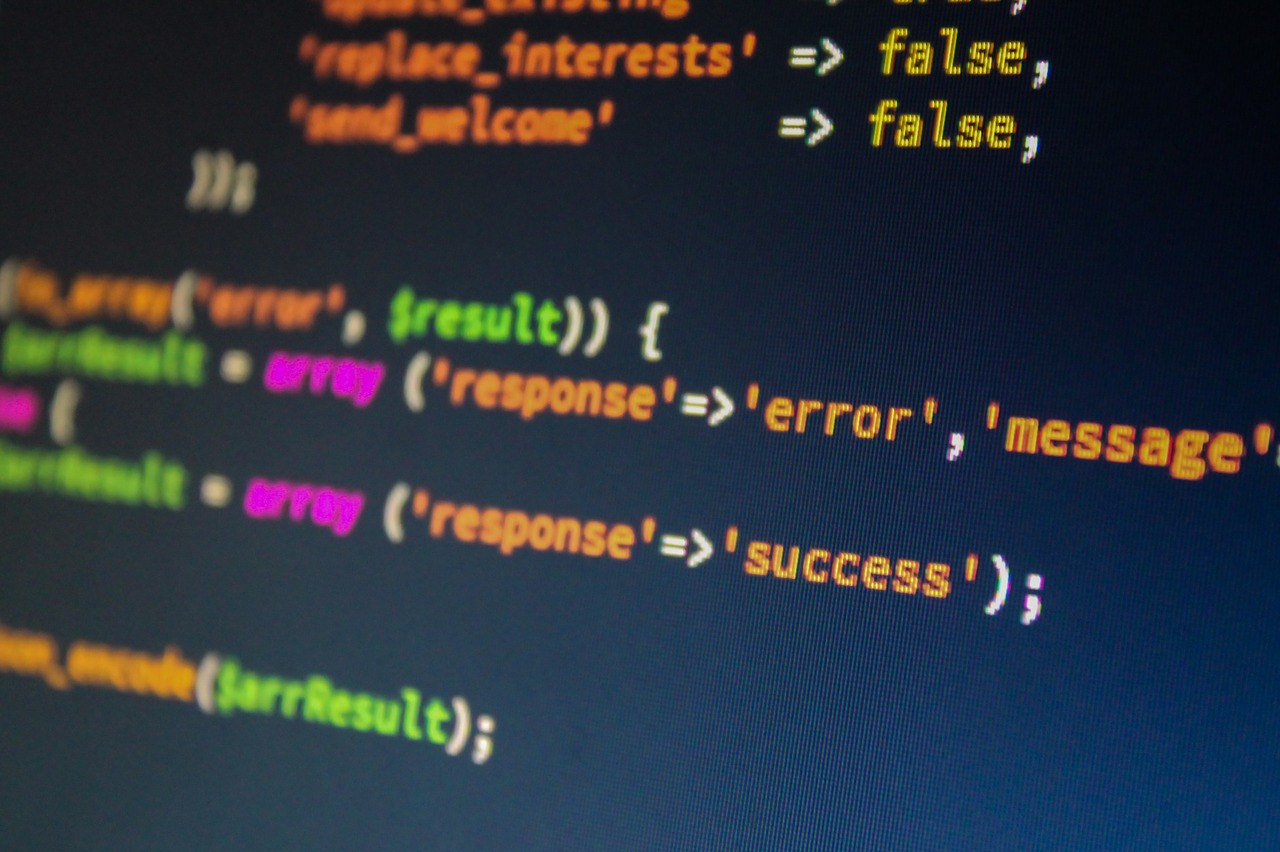



Comments
Muito grato, funciona perfeitamente.
Obrigado pela colaboração.
Era justamente o que procurava. Obrigado.
Author
Disponha Fabiana, que bom que ajudou.